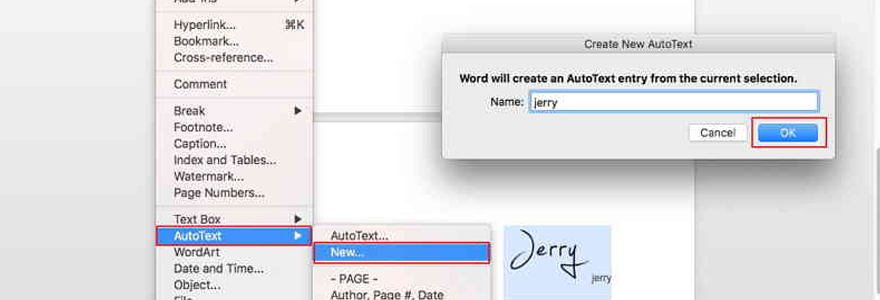
Word est l’un des logiciels de traitement de texte le plus répandu dans le monde professionnel et au sein des organisations. Avec la dématérialisation des processus d’échanges, la signature des documents a été beaucoup simplifiée au cours de ces dernières années. Besoin de signer numériquement un fichier avec vos collaborateurs ou vos clients, Microsoft Word vous offre désormais cette possibilité. Mais savez-vous comment faire une signature électronique gratuitement sur Word ? Avec « yousign », gagnez du temps en adoptant la signature électronique Word pour tous vos accords commerciaux. À quoi sert la signature électronique ?
La signature électronique est un procédé d’authentification légale et fiable permettant aux entreprises d’améliorer les processus de gestion de leurs commandes, contrats, accords, etc. Elle est beaucoup plus efficace que le support papier, car elle garantit l’identité du signataire et son engagement à l’égard du document signé. La signature électronique permet de rationaliser et d’accélérer le fonctionnement des procédures commerciales. Ce mécanisme fait référence à des techniques cryptographiques dans lesquelles les données sont invisibles et inaccessibles aux personnes qui n’en détiennent pas le code. Grâce à ce procédé, vous pouvez apposer votre signature sur tout type de document (JPEG, Word, PDF, XML, etc.).
Pourquoi ajouter une signature électronique à un document Word ?
Plusieurs raisons justifient pourquoi il est avantageux d’ajouter une signature digitale dans Word.
• Garantit l’intégrité du fichier
La signature électronique est une preuve que le document n’a pas été falsifié ou modifié et qu’il conserve toute son authenticité.
• Non-répudiation
La signature numérique atteste de l’origine du document conformément à toutes les parties en jeu et évite toute disjonction.
• Simple, rapide et légale
Le procédé est facilité par l’interface en ligne et permet de gagner du temps et de l’argent. Fini avec les montagnes de paperasse. Avec la signature digitale Word, optez pour une gestion efficace de vos données internes et externes. Le logiciel est légalement reconnu par les autorités et les organismes de certification.
Comment insérer une signature digitale dans un document Word ?
1- Téléchargez la signature dans Microsoft Word
Cliquez sur le fichier dans lequel vous souhaitez insérer la signature numérique. Pour créer un nouveau document, allez dans Microsoft Word, puis cliquez sur nouveau fichier. Recherchez « yousign », téléchargez l’interface pour Word puis confirmez votre installation. Vous bénéficierez d’un essai gratuit pendant plusieurs jours.
2- Connectez-vous
Entrez votre adresse mail et votre mot de passe puis connectez-vous gratuitement à votre compte en ligne.
3- Configurez les détails de votre signature
Saisissez les informations (nom, prénom, adresse, date, titre, etc.) du signataire ou des cosignataires qui doivent apparaître sur le document.
4- Signez le document Word
Positionnez le curseur à l’endroit où vous désirez apposer votre signature électronique Word puis appuyez sur « signer » ou « adopter ». Votre signature apparaîtra automatiquement. Cliquez sur « terminer » pour finaliser le processus. Votre document peut être à présent envoyé ou téléchargé.